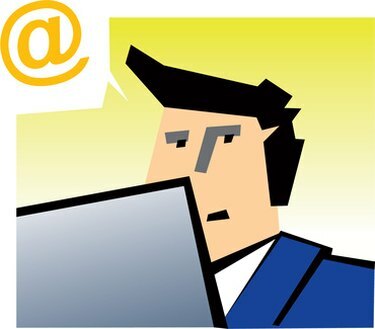
يمكنك منع الأشخاص من رؤية عناصر التقويم الخاصة والشخصية في Outlook.
بينما تعد ميزة التقويم في Microsoft Outlook مفيدة في إدارة الجدول الزمني ، فقد يكون هناك بعض الأحداث أو المواعيد التي ترغب في الاحتفاظ بها خاصة ، حتى من الأفراد الذين تشاركهم تقويم. قد يكون لديك حفل عشاء خاص في الذكرى السنوية مخطط له مع زوجتك ، وقد لا ترغب في أن يتمكن كل شخص لديه من الوصول إلى التقويم الخاص بك لعرض خطط عشاءك الرومانسي. يمكنك منع الأشخاص من رؤية أحداث التقويم في Outlook بثلاث طرق. يمكنك وضع علامة على موعد واحد على أنه "خاص" ، أو وضع علامة على جميع المواعيد على أنها "خاصة" بشكل افتراضي ، أو إنشاء تقويم إضافي لمواعيدك الشخصية والخاصة فقط.
قم بإنشاء تقويم شخصي منفصل
الخطوة 1
افتح برنامج Microsoft Office Outlook. انقر فوق "انتقال" في شريط القائمة العلوي ، ثم انقر فوق "قائمة المجلدات".
فيديو اليوم
الخطوة 2
انقر بزر الماوس الأيمن فوق "التقويم" ضمن "قائمة المجلدات" ، ثم حدد "مجلد جديد".
الخطوه 3
اكتب اسمًا للتقويم الجديد ، مثل "التقويم الشخصي الخاص" في مربع "الاسم". انقر فوق موافق." نظرًا لأن Outlook لا يسمح بمشاركة التقاويم الإضافية ، يتم تلقائيًا حظر الأشخاص الآخرين من رؤية أحداث التقويم الخاصة بك.
وضع علامة على حدث تقويم واحد على أنه "خاص"
الخطوة 1
افتح برنامج Microsoft Outlook. انقر فوق "انتقال" في شريط القائمة العلوي ، ثم انقر فوق "التقويم".
الخطوة 2
انقر فوق تاريخ الحدث. حدد موقع الحدث وانقر فوقه نقرًا مزدوجًا في جزء التقويم اليومي.
الخطوه 3
انقر فوق المربع "خاص" في الركن الأيمن السفلي من الشاشة. انقر فوق "حفظ وإغلاق".
ضع علامة على كافة أحداث التقويم على أنها "خاصة" افتراضيًا
الخطوة 1
افتح برنامج Microsoft Outlook. انقر فوق "أدوات" في شريط القوائم العلوي ، ثم أشر إلى "نموذج" ، ثم انقر فوق "تصميم نموذج".
الخطوة 2
انقر فوق "موعد" ، ثم انقر فوق "فتح". انقر لتحديد خانة الاختيار "خاصة" أسفل النافذة.
الخطوه 3
انقر فوق صورة "نشر زر النموذج" على شريط الأدوات أسفل شريط القائمة العلوي مباشرةً. يعرض الزر صورًا لقرص مرن ومسطرة ومثلث أزرق صغير.
الخطوة 4
اكتب اسمًا لنموذج الموعد الجديد ، مثل "نموذج الموعد الخاص" في مربع النص "اسم العرض". انقر فوق "نشر".
الخطوة الخامسة
انقر فوق علامة "X" الحمراء في الزاوية اليمنى العليا لإغلاق نموذج تصميم الموعد. انقر فوق "لا" عندما يسألك Outlook عما إذا كنت تريد حفظ التغييرات في النموذج.
الخطوة 6
انقر فوق "انتقال" في شريط القوائم العلوي ، ثم انقر فوق "قائمة المجلدات".
الخطوة 7
انقر بزر الماوس الأيمن فوق "التقويم" في جزء التنقل في Outlook ، ثم انقر فوق "خصائص".
الخطوة 8
حدد اسم النموذج الذي صممته في الخطوة 4 من القائمة المنسدلة "عند النشر في هذا المجلد ، استخدم". انقر فوق موافق."



